Eine private Datei oder Aktivität erstellen
Wenn Sie Inhalt zu Cloud hinzufügen, verbinden Sie eine Entität mit diesem Inhalt. Standardmäßig kann jeder Benutzer, dem eine Zugriffsrolle Ihrer gewählten Entität zugewiesen wurde, Ihren Inhalt sehen.
Sie können für Dateien oder Aktivitäten in Cloud festlegen, dass diese allgemeine Zugriffsregel übersteuert wird, indem Sie die Einstellung Eingeschränkt wählen. Wenn Sie eine Datei oder Aktivität einschränken, ist diese nur sichtbar für Cloud-Administratoren, den Eigentümer der Datei und für spezifische Benutzer, denen der Zugriff vom Dateieigentümer gewährt wurde. Wenn Sie die Einstellung Eingeschränkt wählen, um private Dateien und Aktivitäten zu erstellen, deren Zugriff Sie direkt kontrollieren können.
Eine private Datei erstellen
Sie möchten ein Dokument unter einer Mandantenentität erstellen, das nur für spezifische Mitglieder des aktuellen Engagementteams sichtbar ist. Als Manager möchten Sie vielleicht ein Dokument erstellen, um Ihr Feedback über andere Mitarbeiter in Ihrem Engagementteam aufzuzeichnen. Dieses Dokument wäre für Ihr Engagementteam nicht sichtbar, aber Sie können es mit einem Partner oder anderen Managern teilen.
Eine private Datei erstellen:
-
Bitte stellen Sie sicher, dass Sie über die Rolle Eigentümer oder über gleichwertige Berechtigungen für die Mandantenentität verfügen, unter der die Datei hinzugefügt wird.
-
Zur Erstellung einer privaten Datei wählen Sie Dateien aus dem Cloud-Menü. Um eine private Engagementdatei zu erstellen, wählen Sie die betreffende Seite (wie z. B. Working Papers oder Weitere Engagements).
-
Wählen Sie Neu und anschließend einen Dateityp.
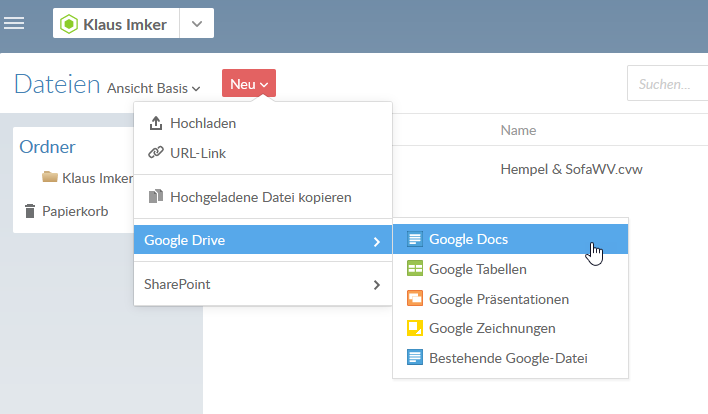
-
Vervollständigen Sie das Feld Entität. Geben Sie einen Namen, eine Beschreibung und weitere für den Dateityp benötigte Informationen ein.
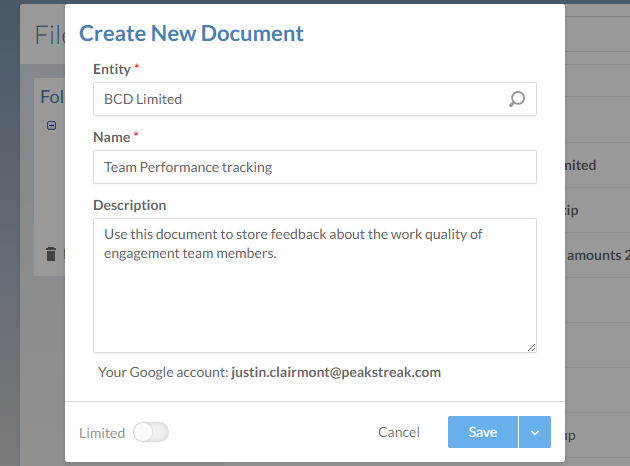
-
Aktivieren Sie Eingeschränkt.

-
Wählen Sie Speichern und freigeben.
-
Wählen Sie im Dialog Freigabe einen Benutzer und klicken Sie anschließend auf den Pfeil-nach-unten ganz rechts in der Zeile. Wählen Sie eine oder mehrere Rollen, die Sie dem Benutzer zuweisen möchten. Sie können Rollen nicht mehreren Benutzern zuweisen.
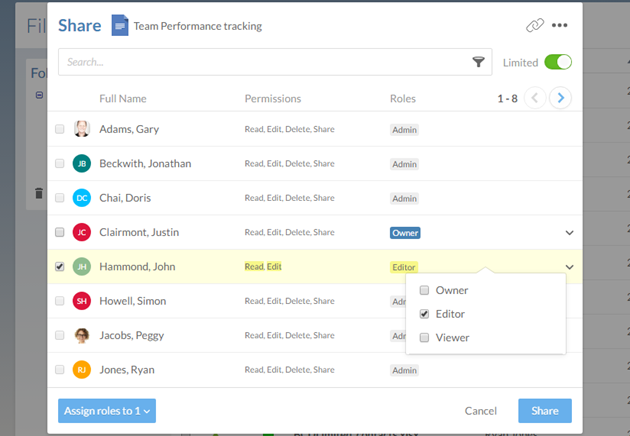
-
Klicken Sie auf Freigabe.
Ihre private Datei wird auf der Seite Dateien erstellt und angezeigt. Sie haben auch Zugriff für ausgewählte Mitarbeiter und Kontakte auf die private Datei gewährt. Diese haben die Möglichkeit, die Datei basierend auf der ihnen gewährten Zugriffsebene anzuzeigen oder zu bearbeiten.
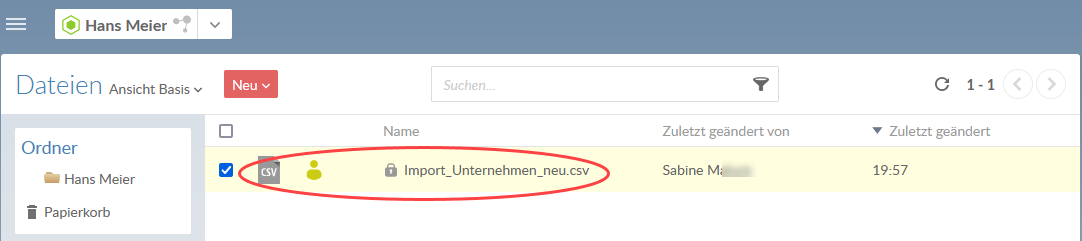
Eine private Aktivität erstellen
Sie möchten eine Aktivität erstellen, die nur für bestimmte Benutzer sichtbar ist. Als Partner möchten Sie vielleicht eine private Diskussion erstellen, die nur für Manager in Ihrem Unternehmen sichtbar ist, um Feedback zu den Teammitgliedern zu erhalten.
Eine private Aktivität erstellen:
-
Bitte stellen Sie sicher, dass Sie über die Rolle Eigentümer oder über gleichwertige Berechtigungen für die Mandantenentität verfügen, unter der die Aktivität erstellt wird.
-
Wählen Sie im Cloud-Hauptmenü den Eintrag Aktivitäten.
-
Wählen Sie Neu und anschließend Diskussion oder Aufgabe.
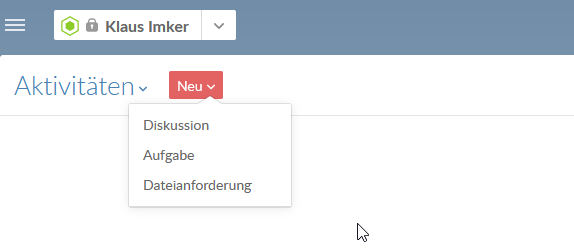
-
Wählen Sie die Entität, unter der diese Aktivität erstellt werden soll. Geben Sie einen Betreff, eine Beschreibung und weitere für Ihre Aktivität benötigte Informationen ein.
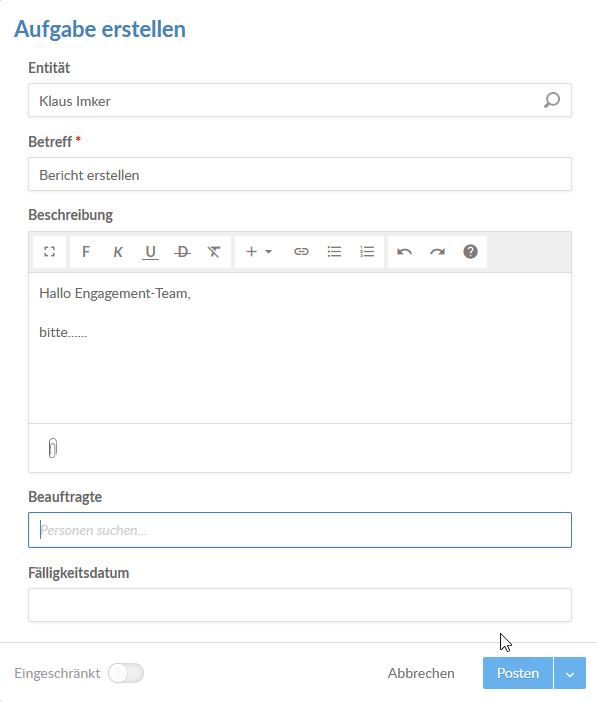
-
Aktivieren Sie Eingeschränkt.

-
Wählen Sie Posten und freigeben.
-
Wählen Sie im Dialog Freigabe einen Benutzer und klicken Sie anschließend auf den Pfeil-nach-unten ganz rechts in der Zeile. Wählen Sie eine oder mehrere Rollen, die Sie dem Benutzer zuweisen möchten. Sie können Rollen nicht mehreren Benutzern zuweisen.
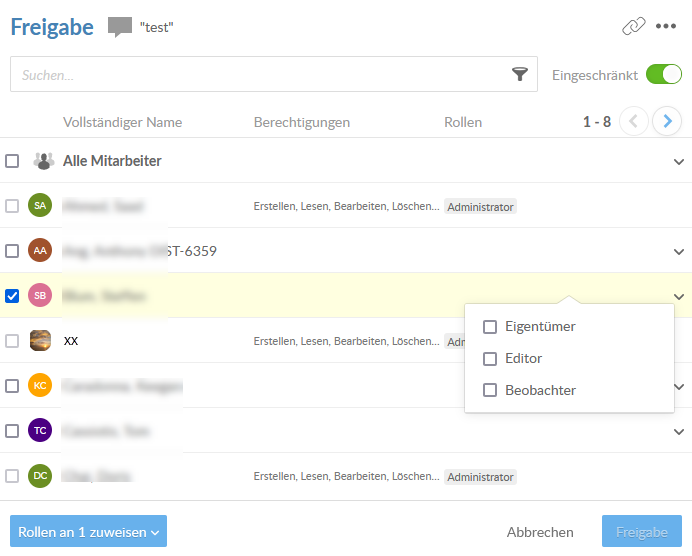
-
Klicken Sie auf Freigabe.
Ihre private Aktivität wird erstellt und auf der Seite Aktivitäten angezeigt. Sie haben auch Zugriff für ausgewählte Mitarbeiter und Kontakte auf die private Aktivität gewährt. Diese haben die Möglichkeit, die Aktivität basierend auf der ihnen gewährten Zugriffsebene anzuzeigen oder zu bearbeiten.


